Θα είναι υπέροχο που έχετε μια ηχογράφηση μιας διάλεξης ή μιας ομιλίας ή μιας εγγραφής βίντεο της πολύτιμης στιγμής σας, έως ότου συνειδητοποιήσετε ότι η ποιότητα ήχου / ήχου είναι απογοητευτική. Η χαρά και η διάθεση θα εξασθενίσουν όταν διαπιστώσετε ότι ο θόρυβος είναι ενοχλητικός. Ίσως αναρωτιέστε, πώς να βελτιώσετε την ποιότητα του ήχου; πού να βρείτε έναν ενισχυτή ήχου για να βελτιώσετε την ποιότητα του ήχου; Πώς να αφαιρέσετε τον αρχικό ήχο και να το αντικαταστήσετε από άλλο αρχείο ήχου για βελτίωση; Βρίσκεστε στο σωστό μέρος.

Βελτιώστε την ποιότητα ήχου
Όταν έχετε μια εγγραφή βίντεο και θέλετε να μειώσετε και να αφαιρέσετε τον θόρυβο του βίντεο, πρέπει πραγματικά να διαβάσετε αυτό το μέρος. Και εδώ, θα θέλαμε να σας παρουσιάσουμε το Video Converter Ultimate, το πιο εξαιρετικό εργαλείο επεξεργασίας, λήψης και μετατροπής βίντεο για εσάς. Ας δούμε πώς να βελτιώσουμε την ποιότητα του ήχου με αυτόν τον καλύτερο ενισχυτή βίντεο / ήχου. Πρώτα, πρέπει να κατεβάσετε το Video Converter Ultimate στον υπολογιστή σας Windows ή Mac.
1Φόρτωση αρχείου ήχου στο Audacity για επεξεργασία και επιλέξτε μια περιοχή που περιέχει μόνο το θόρυβο.

2Ανοίξτε το "Εφέ"> "Αφαίρεση θορύβου ...".
3Επιλέξτε "Λήψη προφίλ θορύβου" για φιλτράρισμα. Επιλέξτε όλο το δείγμα ήχου για να εφαρμόσετε το φίλτρο.
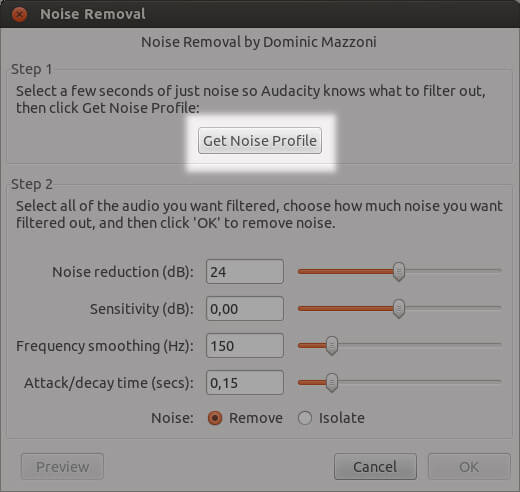
4Επιλέξτε "Εφέ"> "Επανάληψη αφαίρεσης θορύβου".
5Ακούστε το ηχητικό δείγμα μέχρι να αφαιρεθεί ο θόρυβος.
6Εξαγάγετε τον ήχο σε οποιαδήποτε μορφή ανάλογα με τις ανάγκες σας.
Επίσης, υπάρχουν και άλλα εργαλεία βελτίωσης ήχου για να διαλέξετε, όπως DFX Audio Enhancer, Breakaway Audio Enhancer και ούτω καθεξής.
Όταν έχετε μια εγγραφή βίντεο και θέλετε να μειώσετε και να αφαιρέσετε τον θόρυβο του βίντεο, πρέπει πραγματικά να διαβάσετε αυτό το μέρος. Και εδώ, θα θέλαμε να σας παρουσιάσουμε Video Converter Ultimate, το πιο εξαιρετικό εργαλείο επεξεργασίας, λήψης και μετατροπής βίντεο για εσάς. Ας δούμε πώς να βελτιώσουμε την ποιότητα του ήχου με αυτόν τον καλύτερο ενισχυτή βίντεο / ήχου. Πρώτα, πρέπει να κατεβάσετε το Video Converter Ultimate στον υπολογιστή σας Windows ή Mac.
1Φορτώστε αρχεία βίντεο
Κάνοντας κλικ στο κουμπί "Προσθήκη αρχείου" για να φορτώσετε το αρχείο βίντεο, ή μπορείτε απλά να σύρετε το βίντεό σας σε αυτό το πρόγραμμα αφαίρεσης θορύβου βίντεο.
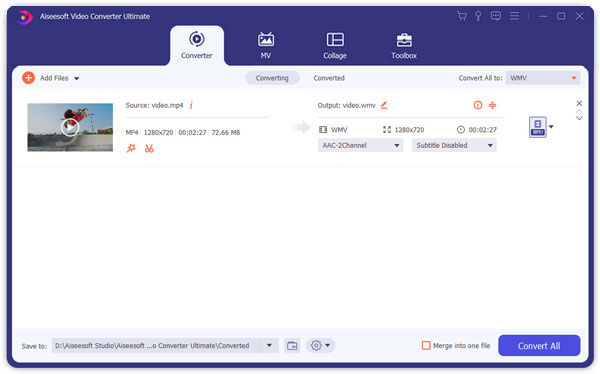
2Κατάργηση του θορύβου του βίντεο
Κάντε κλικ στο "Βελτίωση βίντεο" από το επάνω μενού. Στη συνέχεια, επιλέξτε το πλαίσιο "Κατάργηση θορύβου βίντεο" και κάντε κλικ στο "Εφαρμογή" για να αποθηκεύσετε τις αλλαγές.
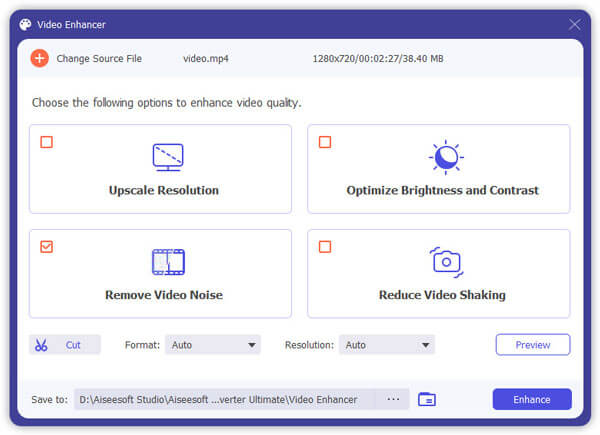
3Ξεκινήστε τη μετατροπή
Τέλος, επιλέξτε τη μορφή εξόδου και, στη συνέχεια, κάντε κλικ στο κουμπί "Μετατροπή" για εξαγωγή του αρχείου βίντεο. Θα ανακαλύψετε ότι οι θόρυβοι του βίντεο έχουν τελειώσει εντελώς.

Εκτός από την αφαίρεση θορύβου, μπορείτε να επιλέξετε άλλες λειτουργίες για να βελτιστοποιήσετε αυτόματα τη φωτεινότητα και την αντίθεση για να λάβετε ένα βελτιωμένο αρχείο βίντεο. Επιπλέον, το Video Converter Ultimate μπορεί να είναι καλοδουλεμένο κόφτης ήχου για να διαχειριστείτε αρχεία ήχου.
Σε περίπτωση που δεν θέλετε τον αρχικό ήχο και θέλετε να προσθέσετε άλλο αρχείο ήχου όπως τη μουσική ως ήχο φόντου, ο μετατροπέας βίντεο μπορεί επίσης να σας βοηθήσει. Αυτό το πρόγραμμα διαθέτει την αφαίρεση ήχου και την προσθήκη, οπότε θα σας αρέσει εάν θέλετε να το κάνετε.
1Εισαγωγή αρχείων βίντεο
Κάντε κλικ στο κουμπί "Προσθήκη αρχείου" και επιλέξτε για να φορτώσετε βίντεο στα οποία θέλετε να προσθέσετε το αρχείο ήχου.

2Αφαιρέστε και προσθέστε ήχο σε βίντεο
Κάντε κλικ στην επιλογή ήχου και πατήστε "Χωρίς ήχο" για να καταργήσετε το κομμάτι ήχου και, στη συνέχεια, προσθέστε το κομμάτι ήχου στο βίντεό σας.

3Κάντε προεπισκόπηση του βίντεο
Αυτό είναι. Το καταφέρατε προσθήκη ήχου σε βίντεο για βελτίωση ήχου. Μπορείτε να κάνετε προεπισκόπηση του βίντεο και να ακούσετε το εφέ του. Μετά από αυτό, κάντε κλικ στο κουμπί "Μετατροπή" για εξαγωγή του αρχείου.
Σε αυτό το άρθρο, σας δείχνουμε κυρίως πώς μπορείτε να βελτιώσετε την ποιότητα ήχου με το θόρυβο και το Video Converter Ultimate. Εάν έχετε οποιοδήποτε άλλο ενισχυτή ήχου για να σας προτείνουμε, μπορείτε να αφήσετε τα σχόλιά σας παρακάτω.